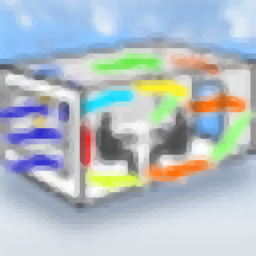
Simcenter FloVENT 2020文件
附安装教程- 软件大小:3.24 MB
- 更新日期:2020-12-28 15:58
- 软件语言:英文
- 软件类别:驱动补丁
- 软件授权:免费版
- 软件官网:待审核
- 适用平台:WinXP, Win7, Win8, Win10, WinAll
- 软件厂商:

软件介绍 人气软件 下载地址
Simcenter FloVENT 2020是一款用于建筑流体分析在软件,可以通过这款软件分析建筑物内外的3D气流,传热,污染物分布和舒适指数,软件提供多种绘图工具和建模工具设计分析方案,支持绘图板与数据树的交互、工程图板视图、绘图板颜色约定、分割MCAD实体、更改几何渲染、在创建模式下更改鼠标模式、用于查看空间解决方案网格的控件、更改GDA背景、在绘图板上选择对象、转移转换后的MCAD装配、测量几何顶点或边之间的距离,为用户绘制CAD图纸提供更多帮助,这里小编推荐的是FloVENT 2020补丁,使用补丁将软件激活就可以进入该软件设计界面工作,如果你需要激活该软件就下载吧!

软件特色
Simcenter Flovent使用计算流体力学(CFD)来分析气流和热传递,并专门用于研究建筑物内的这些现象。
气流可能是自然(热空气上升)或机械(风扇)方式引起的。有三种传热模式:
1、传导性
通过固体或固定流体进行热传递。
2、对流
热量从表面传递到流体中。
3、辐射
从一个表面到另一个表面的热传递。
气流和传热受守恒定律控制,守恒定律可以用偏微分形式表示(Navier Stokes方程)。
在Simcenter Flovent中,守恒方程被转换为有限体积形式。顾名思义,转换后的方程需要一个体积,在其中计算温度,压力和速度的值。因此,模型中表示的空间(称为解决方案域)被分成许多小体积或网格单元。
模型中的网格单元越多,计算出的点就越多,案例的分辨率越好,但是要花费额外的计算机开销来计算结果。
守恒方程是耦合的(变量的值取决于该变量的周围值以及其他变量)和非线性的。因此,以迭代的方式求解它们,直到守恒方程中的误差处于可接受的水平。
与Simcenter Flovent一起使用,您可以定义需求,设置数学建模参数,构造几何图形,添加解决方案网格,解决方案并显示结果
安装方法
1、打开Simcenter.Flovent.2020.2.Win64.iso找到安装程序启动

2、启动install_windows.exe就可以直接安装软件
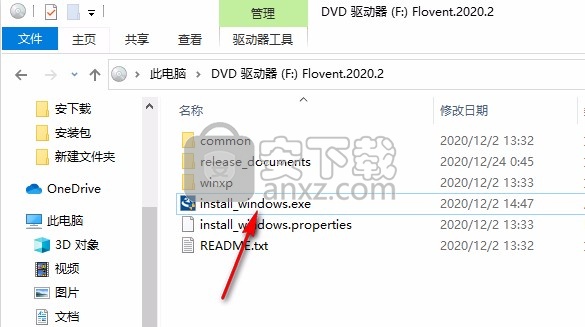
3、软件的安装引导界面,点击next

4、提示软件的安装模式,默认第一种典型安装

5、提示您要使用国际单位还是美国单位?
美制单位定义为: 体积流量= cfm; 速度= lfm; 面积= in ^ 2; 压力=水的英寸;
其他所有单位均为国际单位制。

6、提示软件的快捷方式设置,可以在桌面设置快捷方式图标

7、软件安装地址是C:\Program Files\MentorMA

8、提示开始安装,等待软件安装结束吧

9、Simcenter FloVENT 已经安装到电脑,点击完成

方法
1、解压_SolidSQUAD_.7z,将ProgramData复制到C盘替换

2、将Mentor_License_Server_11.16_x64复制到软件安装地址,管理员打开里面的server_install.bat等待服务启动完毕

3、服务启动以后复制flosuite_v2020.2文件夹到软件安装地址替换同名文件夹

4、最后打开mentor_dual_licensing.reg添加注册内容完成激活

5、打开软件就可以开始使用,这款是软件的启动界面

6、软件界面如图所示,显示英文内容

7、您可以在C:\Program Files\MentorMA\flosuite_v2020.2\flovent\flocentral\Templates\FloVENT Templates地址双击一个项目打开使用

官方教程
解决过程
Simcenter Flovent解决方案激活了CFD算法,该算法提供了解决方案域内流体流动和传热方程的积分。
对于计算域中的每个网格单元,这些计算具有迭代性质,并且继续进行直到:
已执行了规定的最大迭代次数,或者
达到预定水平的残余误差,此时称溶液收敛。在这种情况下,收敛适用于整个系统,并且可以使用定义的监控点进行验证。
随着解决方案的进行,您可以使用“配置文件”窗口针对每个变量的迭代次数监视残差图中的进度,请参阅“解决方案监视和配置文件图”。
残留误差
残留错误表示以下方面的度量:
系统中的质量不平衡(与压力P相关)
系统中的动量不平衡(与速度U,V和W相关)
系统中的能量失衡(与温度T相关)
有关根据系统方程式进行的残余误差的完整说明,请参见《 Simcenter Flovent背景理论参考指南》中的“有限体积方程式”。
终止残基
终止残差确定了要求解方程的精度。但是,重要的是不要将此精度与解决方案对物理现实进行建模的精度相混淆。例如,如果您在非常粗糙的网格上求解方程,则可以得到方程的非常精确的解,但是不能期望所获得的解可以精确地模拟物理现实。
当程序发现每个变量的残差小于其终止残差时,它将以满足指定的收敛标准为由停止迭代解决方案。
终止残基如何确定何时终止解决方案
温度的残余误差RT定义为所有网格单元的总和,即每个网格单元的温度方程式的误差rT的绝对值,即:
RT =Σ| rT |
网格单元误差rT是不满足单元温度方程的程度:
rT =(C0T0 + C1T1 + C2T2 + C3T3 + C4T4 + C5T5 + C6T6 + S)−((C0 + C1 + C2 + C3 + C4 + C5 + C6)×T)
当rT等于零时,该方程式完全满足。
令ET,Eu,Ev,Ew和Ep表示在对话框中设置的终止残差。在以下情况下,程序将达到指定的收敛级别:
RT / ET <1且Ru / Eu <1且Rv / Ev <1且Rw / Ew <1且Rp / Ep <1
当满足这些条件时,外部迭代将停止,求解过程将停止。
残差除以终止残差即RT / ET等,绘制在残差与迭代图的垂直轴上。
程序计算的终止残差
可以将终止残差设置为由程序自动计算。
这些程序计算的值为大多数分析的系统提供了安全裕度,并且基于输入到系统中的质量,动量和能量,如下所述。可以设置自己的值,请参见“用户指定的终端残留量”。
质量连续性
质量连续性的终止残差Ep被视为外壳内特征流量Ṁ的百分之一的一半:
Ep =0.005Ṁ
Ep的单位为kg / s。
对于强制流入或流出的机柜(例如,风扇),将Ṁ表示为总入口流量或总出口流量,以较大者为准。在没有强制流动的情况下(也就是纯自由对流情况),Ṁ被计算为密度,估计自由对流速度和垂直于垂直方向的区域面积的乘积。
速度分量
速度分量Evel的终止残差取为特征流量Ṁ的一半乘以相关的特征速度V:
斜率=0.005ṀV
Evel有牛顿单位。
温度
温度ET的终止残差计算为特征热源Q的一半:
ET = 0.005 Q
如果在机箱内指定了热源,则将Q视为总热源或总散热器的总和。如果没有热源,则将Q取为:
ET =0.005ṀCpΔTtyp
哪里:
Ṁ=特征流量
Cp =流体的比热,并且
ΔTtyp= 20°C
浓度
浓缩的终止残基与质量连续性相同。通常,浓度源的定义不明确,例如蒸发。因此,通常需要手动调整系统中总质量源上的终止残差,以反映浓度的产生而不是总质量流率。
浓度通常是由未指定来源从空间内产生的。结果,Simcenter Flovent使用与空气相同的质量流量来计算浓度的终止标准。由于浓度流通常仅占总气流的一小部分,因此通常非常松懈。因此,浓度的终止标准应手动调整。一种方法是继续求解,直到其他变量收敛为止。如果排气流量的浓度为例如1/1000,则浓度的质量流量为:
[(浓度密度/空气密度)/ 1000] *总质量流量
在此基础上,可以将自动终止标准乘以:
[(浓度密度/空气密度)/ 1000]
从而实现:
EC =0.005ṀC
同样明智的是,始终通过使用监控点检查浓度在关键位置是否稳定来确保已实现收敛。
湍流参数(k和ε)
在大多数计算中,解域内的湍流产生大于进入流中的湍流产生。为了弥补这一点,对终止标准的设置不太严格,以防止不必要的计算,如下所示:
Ek =5kṀ
Eε=50εṀ
这些终止残差在保证大多数问题的收敛性方面效果非常好。但是,应将其视为保守的估计,对于某些问题,对收敛的依据可能过于严格。
对于集中度,终止残差标准通常不够严格。 K和E特别是其中终止残差可能不合适的变量。在这两个变量的情况下,模型中的发电率将大大高于供应水平。因此,该案例可能似乎不收敛于K和E。
注意:
在浓度和湍流参数(k和ε)的情况下,自动值可能会产生较不准确的估计值,因为在计算开始时更难以知道可能存在什么内部生成。建议您始终在感兴趣的关键领域中使用监视点,以确保实现收敛或避免不必要地进行迭代。
可能的解决方案
启动解决方案过程时,最有可能的情况是解决方案将收敛,但是,还有其他可能性。
图1显示了一个收敛的解决方案。 图2,图3,图4,图5和图6显示了替代结果。
图1.融合解决方案

图2.分散解决方案

图3.高水平的稳定残留误差

图4.低级稳定残留误差

图5.高阶振荡残留误差

图6.低级振荡残留误差

控制解决方案
如果您的解决方案无法收敛或收敛非常缓慢,则可以重置解决方案控制面板。
首先考虑以下规则,以评估解决方案收敛问题,因为问题很可能在于项目设置中。
收敛问题评估规则
1、如果解决方案有所不同,则几乎可以肯定是由于问题定义所致。在继续更改任何解决方案控制参数之前,请立即对设置表示怀疑并检查所有已定义的对象和属性。
2、如果解决方案无法成功收敛,则检查网格很重要。如果纵横比不佳的网格单元和相邻网格单元之间的网格尺寸跳变较大,则可能是此问题的原因。
3、如果您对设置和网格感到满意,则仅在那时,才应该调整解决方案控制参数。
4、不要浪费时间强迫低水平的稳定或低水平的振荡收敛曲线降低到残留误差水平1。使用监视点和误差字段来明智地评估解决方案是否收敛到定义的精度水平,然后停止解决方案。
但是,如果需要绝对残差收敛,则使用双精度求解器,或使用监视点收敛准则,请参阅温度的监视点收敛,以在监视点值稳定后自动停止求解。
在绘图板上复制对象
您可以使用复制和拖动在绘图板上复制几何图形。
程序
1、确保鼠标处于选择模式。
2、选择要复制的对象。
3、按住Ctrl键,然后将鼠标悬停在对象上,直到显示复制光标,见图1。
图1.复制光标

4、左键单击选择要复制的对象,然后将其拖动到新位置。
5、在释放Ctrl键之前,释放鼠标按钮。
如果先释放Ctrl键,则对象将移动而不会被复制。 如果发生这种情况,则可以撤消移动(Ctrl + Z)。
结果
单个项目将复制到父装配中。
同一装配中的两个或更多选定对象也将复制到父装配中。
从不同装配中选择的两个或更多对象将复制到显示的当前装配中,即当前的“顶部”装配或根装配。
用于查看空间解决方案网格的控件
在工作平面上可以查看空间解决方案网格。
当背景较浅时,网格显示为黑色;当背景较暗时,网格显示为白色。
以下是查看网格时可用的控件:
垂直于工作平面的方向。
工作平面沿此方向的位置。
通过按箭头键,也可以一次移动一个单元格的位置。
网格是否投影到工作平面上。
这些控件可以从工具栏中选择。
图1.网格查看图标
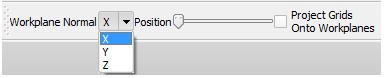
在实体视图中查看网格时,您将无法看到本地网格。要查看本地网格,可以更改为“线框”视图(请参见图2),也可以使用“投影”视图(例如,请参见图3)。
图2.实体视图和线框视图以及网格可见性

网格投影
图3的左视图显示了X平面原点处的未投影网格,这是该位置处的网格。图3的右视图显示了投影视图。请注意,长方体处的详细(局部)网格是如何投影到工作平面上的。在此示例中,视图为实体并不重要,因为网格未切割任何对象。
图3.未投影和投影网格视图

人气软件
-

NVIDIA Control Panel(NVIDIA控制面板) 8.25 MB
/简体中文 -

microsoft visual c++ 2019(vc2019运行库) 28.3 MB
/简体中文 -

.NET Framework 3.5 cab格式离线安装包 68.6 MB
/简体中文 -

originpro2020激活码 0 MB
/简体中文 -

autocad2022注册机 0.1 MB
/简体中文 -

浩辰CAD2021中文专业版补丁 1.33 MB
/简体中文 -

xmind112021补丁 55.0 MB
/简体中文 -

Aisino SK-820票据打印机驱动 0.54 MB
/简体中文 -

福昕高级PDF编辑器10.0企业版补丁 41.7 MB
/简体中文 -

securefx9.0文件 4.68 MB
/英文


 驱动精灵万能网卡版电脑版 2021.12.15.104
驱动精灵万能网卡版电脑版 2021.12.15.104  Siemens Simcenter Flotherm XT 2020.2文件 附激活教程
Siemens Simcenter Flotherm XT 2020.2文件 附激活教程  Autodesk Fabrication ESTmep 2022文件 附激活教程
Autodesk Fabrication ESTmep 2022文件 附激活教程  Geomagic Control X2020注册机 附安装教程
Geomagic Control X2020注册机 附安装教程  jetbrains datagrip 2021.1文件 含激活和汉化教程
jetbrains datagrip 2021.1文件 含激活和汉化教程 












